Учебно-методическое пособие «Рекомендации по подготовке мультимедийной презентации в программе MS PowerPoint 2007 и доклада для защиты выпускной квалификационной работы» адресованы студентам специальностей: «Лечебное дело», «Сестринское дело», «Акушерское дело» с целью оптимизации процесса подготовки к защите работы перед Государственной аттестационной комиссией.
Предлагаемое пособие подготовлено в соответствии с Положением об итоговой государственной аттестации выпускников ГАПОУ МО «КМК» и предназначено для студентов выпускных групп, а также преподавателей «Кольского медицинского колледжа».
Пособие содержит информацию по созданию, оформлению и возможностей презентации в MS PowerPoint и правилах выступления студента на публичной защите выпускных квалификационных работ.
Данные рекомендации могут быть полезны методическим руководителям выпускных квалификационных работ.
| Составитель: | Девяткина Алена Николаевна — заведующая практикой ГАПОУ МО «КМК». |
| Рецензенты: Внешний рецензент: Внутренний рецензент: | Павлова Светлана Игоревна –врач, заведующая кардиологическим отделением ГОБУЗ «Апатитско-Кировская центральная городская больница». Соколов Константин Александрович– системный программист, преподаватель ГАПОУ МО «КМК». |
MS POWERPOINT|Part-1| Microsoft PowerPoint| RI,SI,AMIN,ARI computer exams|In Details|By Chinmaya Sir
СОДЕРЖАНИЕ
1. Общие вопросы по созданию презентации
Основные понятия и назначение программы MS PowerPoint
Компьютерные презентации применяются при выступлениях на конференциях и совещаниях, они также используются в обучении, как в процессе изучения нового материала, так и для создания докладов обучающихся.
Что же представляет собой компьютерная презентация? Проведем аналогию с обычной книгой. Книга состоит из страниц с текстом, и презентация тоже состоит из страниц, но только электронных, которые кроме текста могут содержать также графические, видео- и аудио объекты, анимацию. Электронные страницы презентации называются слайдами.
Книгу мы обычно читаем последовательно, перелистывая страницы. В процессе просмотра компьютерной презентации могут реализовываться различные последовательности представления слайдов. Для осуществления различных вариантов переходов между слайдами используются управляющие кнопки или гиперссылки.
Компьютерная презентация представляет собой последовательность слайдов, содержащих текстовые, графические, видео- и аудио объекты, анимацию. Переход между слайдами осуществляется с помощью управляющих объектов (кнопок или гиперссылок).
Презентация – (от лат. Praesentatio — представление) официальное представление, открытие чего-либо созданного, организованного.
Презентация – наглядное представление, дополнение доклада, выступления на уроке, внеклассном мероприятии, научно-практической конференции.
Перед началом работы по созданию презентации, предлагаем обобщить Ваши знания по основным терминам и понятиям (таблица 1).
Основные понятия
Основы работы в Microsoft PowerPoint
| Термин | Определение |
| Мультимедиа | Компьютерная технология, позволяющая создавать средства обмена информацией между пользователем и компьютером с использованием звука (речь, музыка, шумовые эффекты), графика (картины, фотографии, чертежи) и анимации (видеофильмы, мультипликация). |
| Мультимедийный компьютер | Компьютер, имеющий средства для ввода и вывода информации в виде звуков, графики и фильмов. |
| PowerPoint | Программа для создания мультимедийных презентаций в среде Windows. |
| Презентация | Коллекция иллюстративных слайдов, установленных последовательностью их показа, которая сочетает все необходимые моменты по организации качественного сопровождения выступления докладчика, включая звук, видео и анимацию. |
| Слайд | Любой документ MS PowerPoint, представляющий собой набор отдельных, но взаимосвязанных кадров. |
| Создание презентаций (ppt, pptx) | Программа предназначена для создания презентаций в формате Microsoft PowerPoint. Программа выполняет 95 процентов работы и создание презентаций производится за минуты. |
| Автоматическая презентация | Презентация, позволяющая распространять сведения без участия докладчика. |
| Интерактивные презентации | Презентации, ход которых управляется пользователем по существующему сценарию. |
| Вид перехода | Характеризует переход от одного слайда к другому («по кнопке» или «автоматически»). |
| Вид фона | Можно изменять путем установки шаблона. Является единым для всей презентации. |
| Гиперссылка | Осуществление связи одного слайда с другим в одной и той же презентации. |
| Звук | Наличие или отсутствие звукового сопровождения в презентации. |
| Макеты слайдов | Определяют форматирование, размещение и заполнителей для всего содержимого на слайде. Заполнители представляют собой контейнеры в макете, в которых может находиться текст (включая тему слайда, основной текст, маркированные списки и заголовки), таблицы, диаграммы, графические элементы SmartArt, фильмы, звуки, рисунки и картинки, также цвета, эффекты и фон. |
| Образец слайда | Это слайд, который задает основную структуру и цветовую схему для слайдов в презентации. |
| Шаблон | Презентация, формат которой и схема цветов могут использоваться для подготовки других презентаций. |
| Раздаточный материал | Распечатанные в компактном виде слайды презентации: два, четыре или шесть слайдов на одной странице. Служат для закрепления материала. |
| Схема анимации | Способ, которым содержимое слайда появляется на экране во время презентации. |
| Эффекты анимации | Объект может прилетать, появляться и т.д. |
Назначение программы PowerPoint
MS PowerPoint позволяет разрабатывать следующие документы:
˗ презентации, рассчитанные на распечатку на прозрачной пленке с целью их демонстрации через оптический проектор;
˗ презентации, рассчитанные на распечатку на 35-мм диапозитивной фотопленке с целью их демонстрации через оптический слайд-проектор;
˗ презентации, рассчитанные на воспроизведение через компьютерный проектор;
˗ материалы презентации для автономного показа на экране компьютера;
˗ материалы презентации для публикации в сетевом окружении с последующим автономным просмотром;
˗ материалы презентации для рассылки по электронной почте с последующим автономным просмотром адресатами;
˗ материалы презентации для распечатки на бумаге с целью последующей раздачи.
Любой документ MS PowerPoint представляет собой набор отдельных, но взаимосвязанных кадров, называемых слайдами. Каждый слайд в документе имеет собственный уникальный номер, присваиваемый по умолчанию в зависимости от места слайда. Последовательность слайдов в документе линейная.
Слайды могут содержать объекты самого разного типа, например: фон, текст, таблицы, графические изображения и т.д. При этом на каждом слайде присутствует как минимум один объект — фон, который является обязательным элементом любого слайда.
1.2. Цели и возможности презентации (рис.1.1.):
Источник: poisk-ru.ru
Структура окна программы PowerPoint
В последние годы все большое количество людей принимает участие в презентациях — выступлениях с наглядной демонстрацией текстового материала, таблиц, графиков, диаграмм, рисунков, аудио- и видеоклипов. Презентации нашли широкое, применение на выставках и конференциях.
Слайды можно распечатать на бумаге и использовать как раздаточный материал для доклада. В презентациях можно использовать прозрачки, получаемые при печати слайдов на прозрачной пленке в черно-белом или цветном режиме.
В каждой презентации обычно используется несколько основных компонентов: слайды, титульные слайды, заметки докладчика, страницы выдачи. Автоматическая презентация позволяет показывать материалы без ведущего.
MS PowerPoint позволяет разрабатывать следующие документы:
— презентации, рассчитанные на распечатку на прозрачной пленке с целью их демонстрации через оптический проектор;
— презентации, рассчитанные на распечатку на 35-мм диапозитивной фотопленке с целью их демонстрации через оптический слайд-проектор;
— презентации, рассчитанные на воспроизведение через компьютерный проектор;
— материалы презентации для автономного показа на экране компьютера;
— материалы презентации для публикации в сетевом окружении с последующим автономным просмотром;
— материалы презентации для рассылки по электронной почте с последующим автономным просмотром адресатами;
— материалы презентации для распечатки на бумаге с целью последующей раздачи.
Любой документ MS PowerPoint представляет собой набор отдельных, но взаимосвязанных кадров, называемых слайдами. Каждый слайд в документе имеет собственный номер. Последовательность слайдов в документе линейная.

Слайды могут содержать объекты самого разного типа:
— фон (является обязательным элементом любого слайда)

Запуск программы MS PowerPoint:
1. Пуск → Программы → Microsoft Office → Microsoft PowerPoint
2. С помощью ярлыка на рабочем столе
Окно PowerPoint
После запуска PowerPoint создается пустой титульный слайд, который отображается в окне программы (рис. 1).
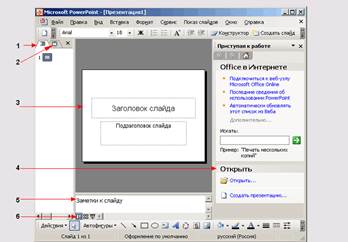
Окно PowerPoint, отображаемое на экране после запуска программы:
1 —ярлычок вкладки Структура,
2 — ярлычок вкладки Слайды,
3 — область слайда,
4 — область задач Приступая к работе,
5 — область Заметки,
6 — кнопки переключения в различные режимы просмотра презентации
Как и в других приложениях Microsoft Office 2003 вдоль верхней границы окна PowerPoint расположена строка заголовка, ниже — главное меню и панели инструментов. Главное меню содержит пункт Показ слайдов, которого нет в окнах других приложений. Он позволяет просмотреть, как будет проходить показ слайдов. Внизу окна находится строка состояния. В ней отображаются пояснительные надписи:
· номер текущего слайда,
· количество слайдов,
· вид презентации.
Настройки параметров отображения программы PowerPoint после запуска определяется установками, сделанными на вкладке Вид диалогового окна команды Параметры в меню Сервис. На этой вкладке можно установить флажок область задач при запуске, что обеспечит показ в правой части окна области задач Приступая к работе (4). Назначение ссылок в этой области, облегчающих работу с PowerPoint, рассмотрено ниже.
Слайды могут иметь альбомную или портретную ориентацию. Для перехода между слайдами можно использовать полосу прокрутки или расположенные на ней кнопки: Следующий слайд и Предыдущий слайд. Для этих же целей служат клавиши Page Up и Page Down. В нижней левой части окна презентации расположены кнопки (6), позволяющие изменять режим просмотра вашей презентации.
Обычный режим,
Режим сортировщика слайдов
Режим просмотра слайдов.
Для переключения в другой режим можно воспользоваться командами в меню Вид или нажать одну из кнопок в левой части горизонтальной полосы прокрутки (рис.2).

Рисунок 2 Кнопки переключения в различные режимы просмотра презентации:
1 — Обычный режим,
2 — Режим сортировщика слайдов,
3 — Показ слайдов
Обычный режим
В левой части окна можно отобразить область Структура или область Слайды (рис. 3). В области Структура отображается список слайдов. Она служит для редактирования структуры текста слайда. В области Слайды приводятся миниатюрные изображения слайдов (в виде эскизов).
Значок рядом с текущим слайдом выделяется серым цветом. Под каждым заголовком располагается текст, который сдвинут относительно заголовка и может включать до пяти уровней отступов. Чтобы открыть нужную область, щелкните ее ярлычок.
В области слайда отображается текущий слайд в крупном масштабе. Текст на слайде демонстрируется с учетом форматирования. Содержимое слайда можно редактировать. К слайду можно добавить:
· гиперссылки и элементы управления ActiveX, позволяющие создать слайд ответа в ходе демонстрации.
При сужении областей Структура и Слайды названия изменяются на соответствующие значки. Если требуется просмотреть текущий слайд в окне во время редактирования, можно закрыть эти области при помощи значка закрытия области в правом верхнем углу.
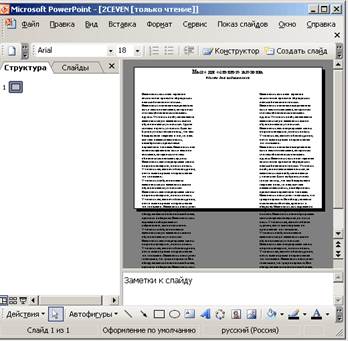
Рисунок 3 Окно PowerPoint в обычном режиме
Область заметок используется для ввода заметок для докладчика или сведений для аудитории. Чтобы изменить размер какой-либо области, установите указатель мыши на ее границе. После того как указатель примет форму двунаправленной стрелки нажмите кнопку мыши и переместите границу. В раскрывающемся списке Масштаб на панели инструментов Стандартная можно выбрать увеличение, обеспечивающее легкое чтение заметок.
При отображении текста слайда в виде структуры можно приступить к вводу содержания:
· сформулировать свои идеи,
· спланировать, как их лучше представить,
· попробовать разные варианты расположения слайдов и текста.
Линейка
Горизонтальная и вертикальная линейки расположены вдоль верхнего и левого краев области слайда (рис. 3). Для их отображения на экране выберите в меню Вид команду Линейка. Внешний вид линейки зависит от выделенного на слайде объекта. Перемещение указателя или инструмента рисования отражается на линейках, обеспечивая точное позиционирование на слайде.
Если выделить рисунок или автофигуру, то начальная отметка линейки находится в центре. После выделения текста в текстовом поле на линейке отображаются маркеры отступов и позиции табуляции для этого текста, а нулевая отметка находится слева. Для каждого текстового поля предусмотрены свои параметры отступов и табуляции.
Миниатюрная версия слайда
Миниатюрная версия слайда на экране позволяет более точно определить, какую часть материала презентации необходимо перенести в следующий слайд. Для просмотра миниатюры слайда в меню Вид выберите команду Миниатюра. Миниатюра слайда также автоматически отображается при просмотре в черно-белом режиме, при увеличении изображения так, что большей части слайда не видно, и при работе с образцом титульных слайдов или образцом слайдов. Если в слайде используются эффекты анимации или переходы, их можно просмотреть, выбрав команду Просмотр анимации в меню Показ слайдов.
Область структуры
Область Структура облегчает создание списка слайдов и маркированных списков на слайдах. На верхнем уровне структуры указываются названия слайдов. Перед заголовком каждого слайда стоит номер и значок. Основной текст, включающий до пяти уровней отступов, расположен после каждого заголовка.
На первом слайде обычно отображается имя зарегистрированного пользователя, заголовок презентации, название компании и дата. После ввода каждого названия нажимайте клавишу Enter.
В области структуры удобно вставлять, копировать и перемещать заголовки. Для изменения порядка расположения слайдов или пунктов маркированного списка, выберите значок слайда или маркер, соответствующий тексту, который требуется переместить, и перетащите его в другую позицию, удерживая нажатой кнопку мыши. Структуру можно задать, создать с помощью мастера автосодержания или импортировать из другого приложения, такого как Microsoft Word.
Режим сортировщика слайдов
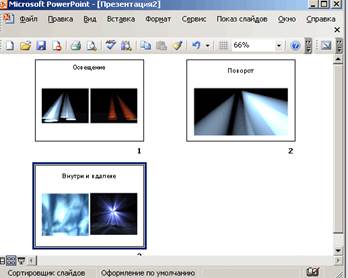
Рисунок 5 Окно PowerPoint в режиме сортировщика слайдов
В этом режиме легко изменить порядок расположения слайдов путем их
· перетаскивания в области структуры,
· добавить или удалить слайды,
· задать время показа слайдов и выбрать способ смены слайдов.
В режиме сортировщика слайдов заголовки -форматированных слайдов могут быть трудно различимы. Чтобы прочесть заголовок, нажмите клавишу Alt и щелкните интересующий вас слайд, удерживая нажатой кнопку мыши. Слайд будет отображен в прежнем формате после того, как вы отпустите кнопку мыши. Двойной щелчок слайда отображает его в обычном режиме.
Панель инструментов Сортировщик слайдов позволяет добавить эффекты анимации. По завершении создания и редактирования презентации сортировщик слайдов дает законченную картину всей презентации, упрощая ее реорганизацию, и предварительный просмотр эффектов анимации и смены слайдов.
Если вы решили не показывать какой-нибудь слайд, то его можно скрыть и не удалять. Выделите слайд и нажмите кнопку Скрыть слайд на панели инструментов Сортировщик слайдов.
Показ слайдов
Начать показ слайдов презентации в полноэкранном режиме можно следующими способами:
· выбрать команду Показ слайдов в меню Вид;
· нажать клавишу F5;
· нажать кнопку Показ слайдов в левой части горизонтальной полосы прокрутки.
Редактировать слайды в этом режиме нельзя. Переместите курсор в нижний левый угол экрана и нажмите кнопку, появится меню, команды которого позволяют перейти к другому слайду или закончить показ слайдов. Для перехода между слайдами можно использовать клавиши Page Up и Page Down, Пробел, «Стрелка вверх» и «Стрелка вниз».
В некоторых случаях, чтобы привлечь внимание слушателей, докладчики используют полностью черный или полностью белый экран. Для перехода к черному экрану нажмите клавишу «В», для перехода к белому экрану — клавишу «W». Повторное нажатие клавиши позволяет восстановить экран.
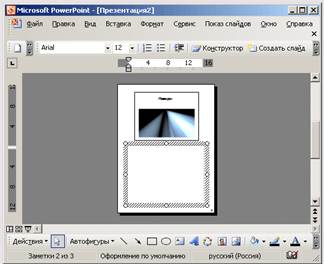
Рисунок 6 Окно PowerPoint после выбора команды Страницы заметок в меню Вид
Режим Страницы заметок
Режим Страницы заметок удобен для просмотра заметок докладчика. Их можно редактировать. Для каждого слайда создается отдельная страница заметок. Текстовый блок и графические изображения можно перемещать по странице, но нельзя изменять содержимое слайда.
Структура окна программы PowerPoint
Назначение PowerPoint
В последние годы все большое количество людей принимает участие в презентациях — выступлениях с наглядной демонстрацией текстового материала, таблиц, графиков, диаграмм, рисунков, аудио- и видеоклипов. Презентации нашли широкое, применение на выставках и конференциях.
Слайды можно распечатать на бумаге и использовать как раздаточный материал для доклада. В презентациях можно использовать прозрачки, получаемые при печати слайдов на прозрачной пленке в черно-белом или цветном режиме.
В каждой презентации обычно используется несколько основных компонентов: слайды, титульные слайды, заметки докладчика, страницы выдачи. Автоматическая презентация позволяет показывать материалы без ведущего.
MS PowerPoint позволяет разрабатывать следующие документы:
— презентации, рассчитанные на распечатку на прозрачной пленке с целью их демонстрации через оптический проектор;
— презентации, рассчитанные на распечатку на 35-мм диапозитивной фотопленке с целью их демонстрации через оптический слайд-проектор;
— презентации, рассчитанные на воспроизведение через компьютерный проектор;
— материалы презентации для автономного показа на экране компьютера;
— материалы презентации для публикации в сетевом окружении с последующим автономным просмотром;
— материалы презентации для рассылки по электронной почте с последующим автономным просмотром адресатами;
— материалы презентации для распечатки на бумаге с целью последующей раздачи.
Любой документ MS PowerPoint представляет собой набор отдельных, но взаимосвязанных кадров, называемых слайдами. Каждый слайд в документе имеет собственный номер. Последовательность слайдов в документе линейная.

Слайды могут содержать объекты самого разного типа:
— фон (является обязательным элементом любого слайда)

Запуск программы MS PowerPoint:
1. Пуск → Программы → Microsoft Office → Microsoft PowerPoint
2. С помощью ярлыка на рабочем столе
Источник: infopedia.su
Структура окна Microsoft Power Point. Программа повер поинт изучим её интерфейс и параметры. Основные элементы интерфейса программы PowerPoint

Единственный в мире Музей Смайликов
Самая яркая достопримечательность Крыма

Скачать 417.28 Kb.
Программа POWERPOINT – простое и доступное средство для создания различного рода презентаций. На этом уроке рассмотрим, как выглядит программа повер поинт — изучим её интерфейс и параметры.
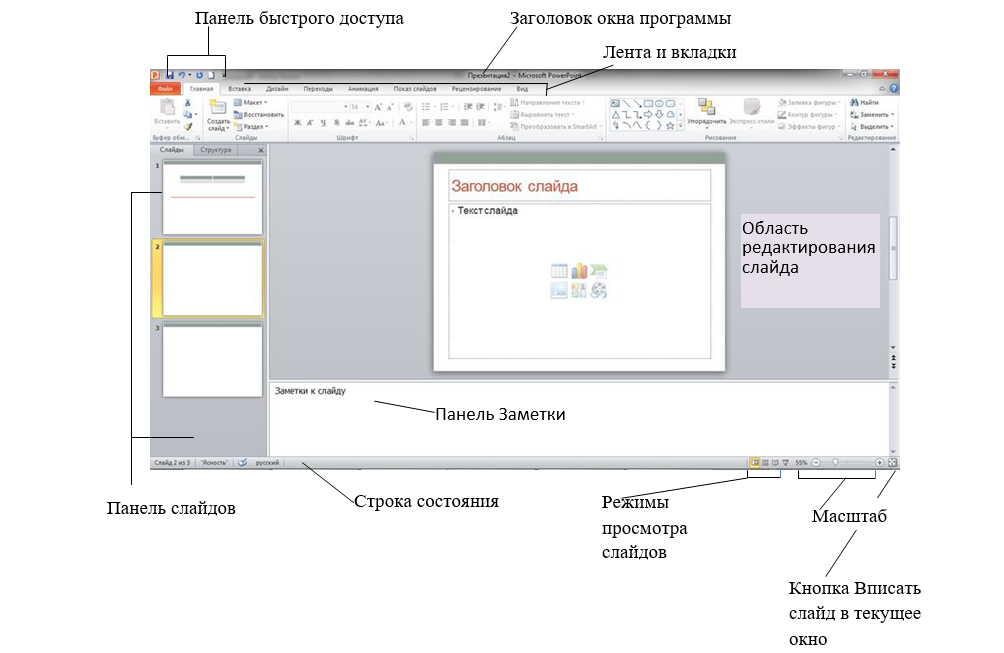
Основные элементы интерфейса программы PowerPoint:
- строка заголовка окна, содержащая имя файла презентации;
- панель быстрого доступа;
- лента с вкладками для доступа к элементам управления;
- область редактирования слайда;
- панель слайдов, на которой отображаются эскизы слайдов;
- панель заметки служит для создания заметок к текущему слайду;
- строка состояния, содержащая информацию о текущем слайде: номер слайда, тема, язык;
- кнопки режимов просмотра слайдов: обычный, сортировщик слайдов, режим чтения, показ слайдов;
- кнопки и ползунок для изменения масштаба слайда
Панель быстрого доступа
На панели располагаются часто используемые команды, которые можно добавлять или удалять по собственному усмотрению.

Добавление команд на панель быстрого доступа
Для добавления операций необходимо добавить ее из выпадающего списка.

Работа с лентой
Лента состоит из вкладок. Внешний вид ленты зависит от ширины окна — чем больше ширина, тем подробнее отображаются элементы вкладки. На ленте постоянно отображены следующие вкладки:
Файл.При выборе цветной вкладки Файл отображается Представ ление Microsoft Office Backstage. Представление Backstage — это место, где можно управлять файлами и связанными с ними данными: созданием, со хранением, открытием, печатью, а также установкой параметров.
Главная . Здесь находятся команды, которые чаще всего используются при создании и работе со слайдами, например, команды для добавления и удаления слайдов, выбора структуры слайдов, выбора шрифтов и па- раметров абзаца, добавления объектов WordArt, а также поиска текста в определенном слайде.

Вставка. Данная вкладка позволяет дополнить презентацию медиафайлами (клип, звук, фильм и прочие), добавлять в слайд: таблицы, изображения, диаграммы, графики, фигуры Office, графические объекты SmartArt, гиперссылки, текстовые объекты и колонтитулы.
Конструктор. На вкладке выбирается фоновый узор, цвет, шрифт и специальные эффекты для всей презентации. Вкладка помогает оформить дизайн презентации на основе наборов стилей оформления слайдов.
Переходы. Здесь можно установить переходы между слайдами, задать звук из коллекции звуков, указать порядок смены слайдов, задать время демонстрации каждого слайда.
Анимация . Вкладка содержит инструменты для добавления анимационных объектов и звуков, эффектов перехода и выбора временных интервалов. На вкладке производится настройка эффектов анимации и перехода между слайдами.
Слайд-шоу. Вкладка предназначена для организации демонстрации слайдов. Она содержит команды для настройки и показа презентации. С ее помощью можно выбрать определенный слайд, с которого начинается показ, записать речевое сопровождение, просмотреть все слайды и выполнить другие подготовительные действия.
Рецензирование. Вкладка содержит команды для создания примечаний и защиты презентации. Она имеет инструменты для проверки орфографии и тезаурус, а также средства перевода и исследования. Кроме того, здесь вы расположены команды для добавления, просмотра и обработки комментариев в документе.
Вид. Вкладка содержит набор различных режимов представления презентации. Здесь можно выбрать традиционные представления PowerPoint, применить линейку, настраивать цвета и оттенки серого, а также работать с окнами презентации. Вкладка позволяет быстро переключиться в режим заметок, включать линии сетки или упорядочивать все от- крытые презентации в окне, изменять масштаб просмотра слайдов.
На каждой вкладке находятся элементы управления: кнопки, списки, флажки и пр., объединенные в группы.

Название группы приведено снизу, например Буфер обмена, Слайды, Шрифт, Абзац и т.д.

Помимо постоянных вкладок, имеются еще и контекстные вкладки, например, для работы с таблицами, рисунками, диаграммами и т.п., которые появляются автоматически при переходе в соответствующий режим либо при выделении объекта или установке на него курсора.



Короткую справку о назначении той или иной команды на ленте можно получить с помощью всплывающей подсказки. Для этого необходимо на эту команду навести указатель мыши и ненадолго задержать его.
Источник: topuch.com